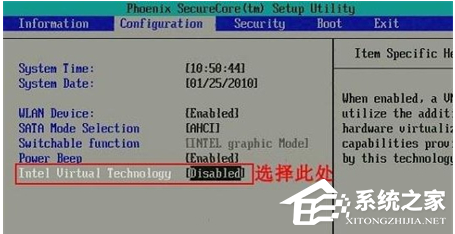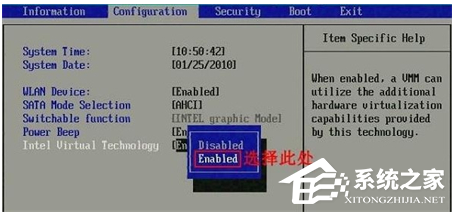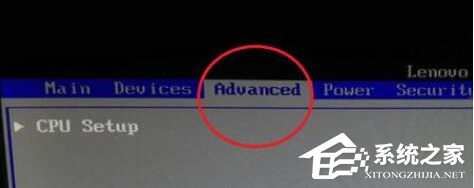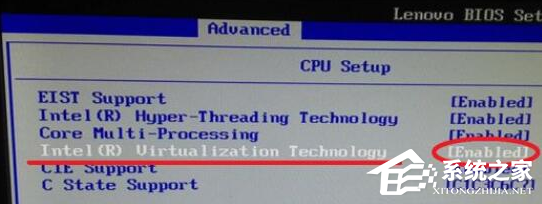联想Windows7怎么打开vt?联想Windows7打开VT的方法
嘿,你知道吗?联想Windows7怎么打开vt呢?VT虚拟化其实就是指电脑的CPU的虚拟化技术,开启后一般能显著提高计算机的工作效率哦!如果你用的是联想电脑,而且装的是Windows 7系统的话,下面我会介绍几种方法来打开VT,一起来看看吧!
联想Windows7打开VT的方法
无论是方法一还是方法二,都是需要进入电脑主板的bios内进行操作的。一般电脑开机时按启动快捷键进入BIOS设置,笔记本一般按F1或F2,台式机一般按Delete键,不清楚的网友可自行去查找自己电脑品牌主板的启动快捷键是什么。进入bios后就可以参照以下的方法设置了。(进入bios方法)
方法一:进bios的Configuration内开启vt
1. 进入bios后,使用方向键切换到“Configuration”选项,将光标移动到“Intel Virtual Technology”并按下回车。如果没有找到VT选项或不可更改,说明你的win7电脑不支持VT技术。
2. 打开选项后,选择“Enabled”,并按下回车键进入。
3. 此时该选项将变为Enabled,按F10键即可保存bios的所有设置并退出,这时就成功开启VT功能了。
方法二:进bios的Advanced内开启vt
1. 首先进入电脑的BIOS设置,找到“Advanced”选项,使用方向键点击下方“CPU Setup”并按下回车键。
2. 移动到“Intel(R)Virtualization Technology“选项,按下回车,设置为“Enabled”,然后按下F10保存设置即可开启vt。
以上就是系统之家小编为你带来的关于“联想Windows7怎么打开vt?联想Windows7打开VT的方法”的全部内容了,希望可以解决你的问题,感谢您的阅读,更多精彩内容请关注系统之家官网。
相关文章
- 联想K14电脑怎么重装系统?联想K14电脑快速重装Win7系统方法分享
- 联想Win7怎么恢复出厂系统?联想Win7恢复出厂设置的方法
- 联想笔记本&台机Win7 64位旗舰版(新机型自带USB3.0)V2022
- 2022年联想台式机Win7 64位旗舰版(支持/8/9代/10/11代驱动)
- 联想win7开机f2修复电脑教程
- 联想笔记本win7无线网络开关在哪里?
- 联想新机型Win7 64位旗舰版(带USB3.0,支持Win10改Win7)
- 联想新机型Win7 64位旗舰纯净版(带USB3.0,支持Win10改Win7)
- 联想电脑win7系统还原一体机的操作方法步骤教程
- 联想笔记本win7系统在哪下载?联想笔记本win7系统下载及安装
- 联想笔记本win7系统在哪下载?联想笔记本win7系统下载及安装
- 联想台式电脑Win7还原系统怎么操作?
- 联想电脑Win7如何禁止开机声音
热门教程
win11关闭windows defender安全中心的四种方法
2Win11如何关闭Defender?Windows11彻底关闭Defender的3种方法
3win10不显示视频缩略图的两种解决方法
4win10关闭许可证即将过期窗口的方法
5win11任务栏怎么显示网速?win11任务栏显示实时网速的方法
6win11怎么切换桌面?win11切换桌面的四种方法
7win11忘记pin无法开机的三种最简单办法
8安装NET3.5提示0x800f0950失败解决方法
9Win11移动热点不能用怎么办?移动热点不工作怎么办?
10Win11如何打开预览窗格?Win11显示预览窗格的方法
装机必备 更多+
重装教程
大家都在看